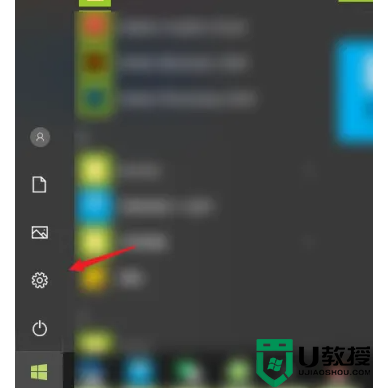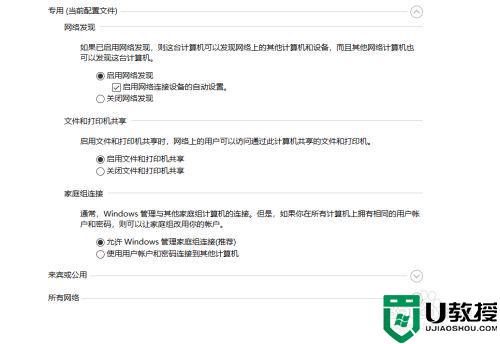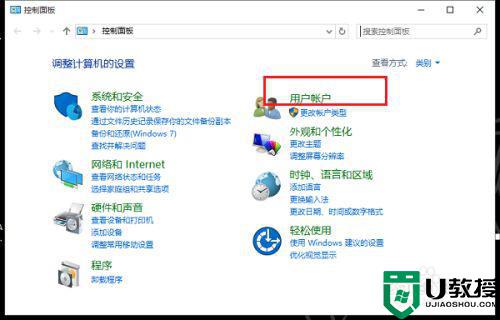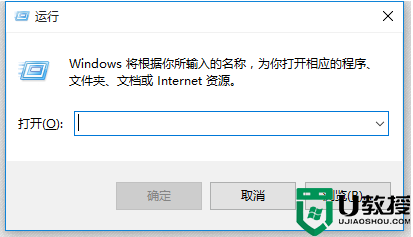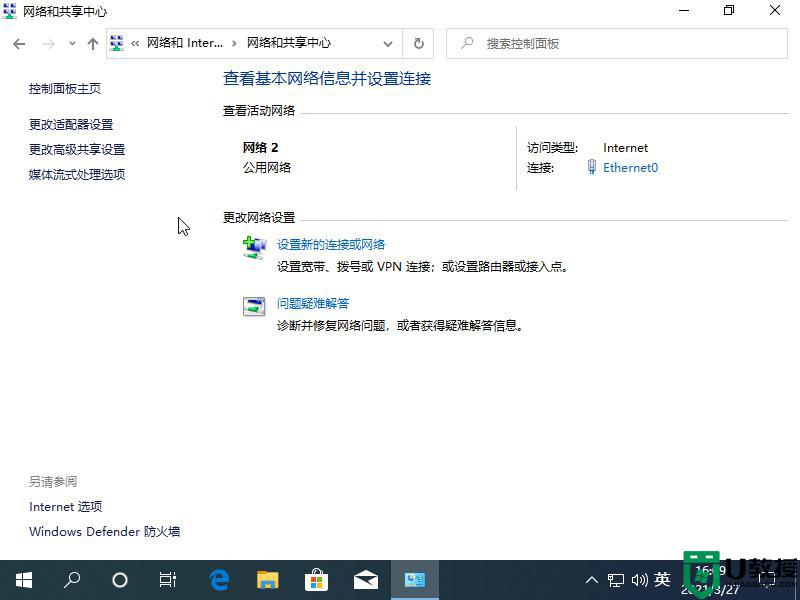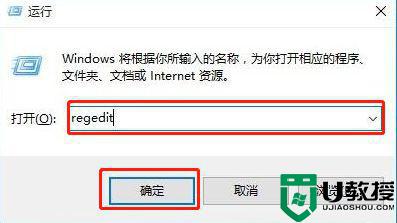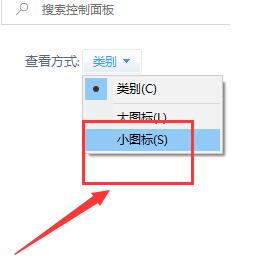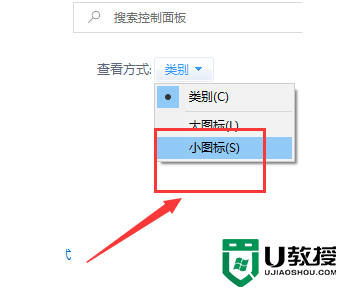win10不能访问局域网其他电脑怎么办
在相同网络下办公的ghost win10系统用户,完全可以创建局域网模式,这样能够有效实现文件的共享,提高办公的效率,可是近日有用户的win10系统在加入局域网之后,却不能访问局域网内的其他电脑,对此win10不能访问局域网其他电脑怎么办呢?接下来小编就来告诉大家解决方法。
推荐下载:win10系统32位纯净版
具体方法:
1、window+R弹出“运行”框,输入regedit后确认。
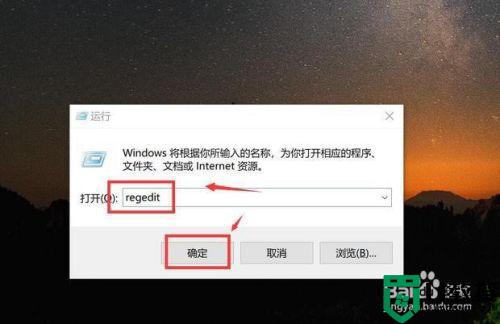
2、依次选择HKEY_LOCAL_MACHINESYSTEMCurrentControlSetServicesLanmanWorkstation。
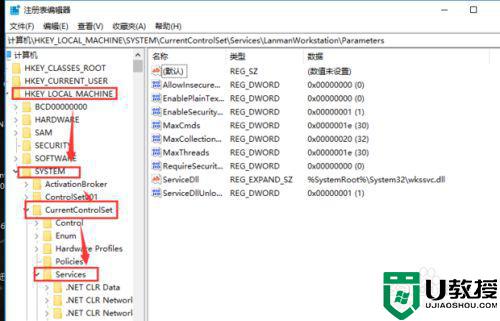
3、再选择“Parameters”
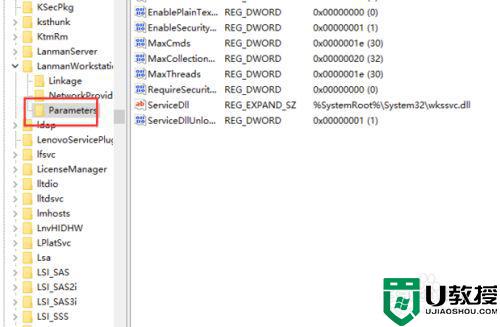
4、新建一个项,然后将新创建的DWORD项重命名为“AllowInsecureGuestAuth”
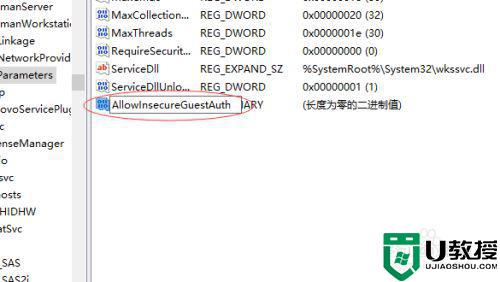
5、同时将其值修改为“1”,点击“确定”完成设置操作
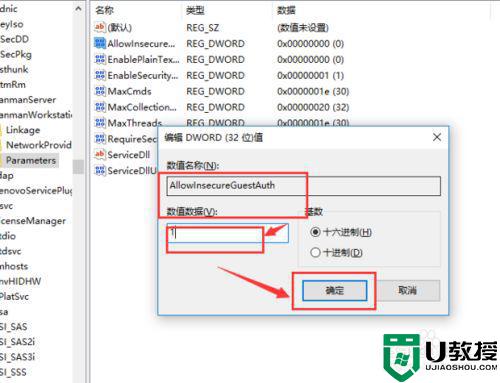
6、此时点击“网络和internet设置”
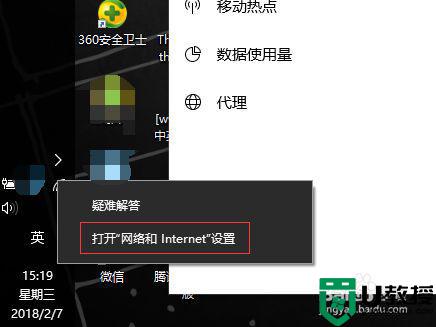
7、再选择“网络共享中心”
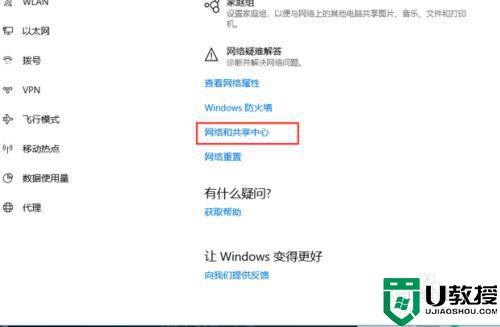
8、然后选择“更改高级共享设置”
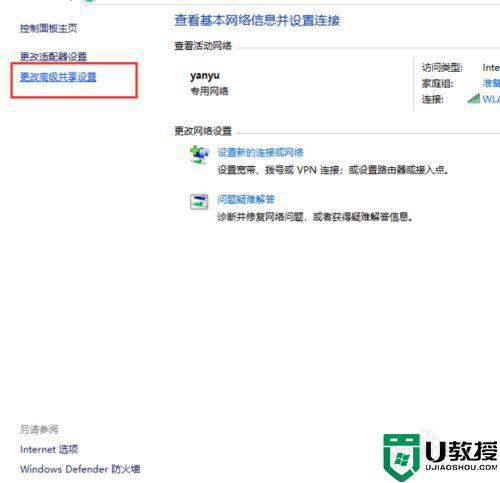
9、将所有选择设置为“启用网络发现”,等。再点击确认
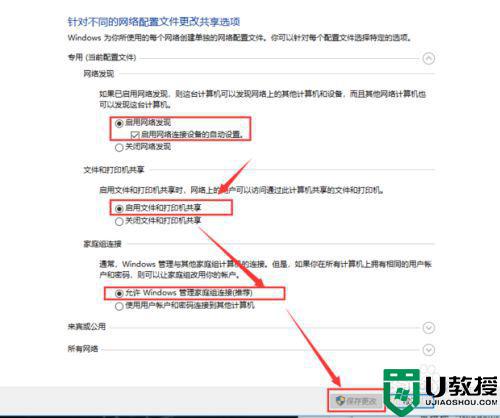
10、最后查看“网络”,发现计算机已被识别
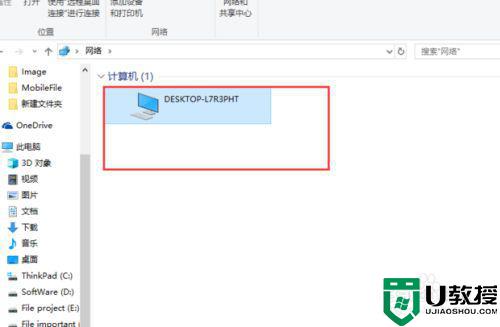
以上就是关于win10不能访问局域网其他电脑解决方法了,有出现这种现象的小伙伴不妨根据小编的方法来解决吧,希望能够对大家有所帮助。